الإعلانات
 هل لديك ملف (ملفات) أو مجلد أو دليل تحتاج إلى حفظه من أعين المتطفلين؟ هل تحتاج إلى الراحة مع العلم أن بياناتك مشفرة ومغلقة؟ أدخل My Lockbox - تطبيق مجاني متقدم آمن يتيح للمستخدمين القدرة على قفل تطبيق مهم و خلاف ذلك المجلد (والمحتويات) غير الآمنة من أن تكون متاحة على جهاز الكمبيوتر الخاص بك إلا مع تأمين كلمه السر.
هل لديك ملف (ملفات) أو مجلد أو دليل تحتاج إلى حفظه من أعين المتطفلين؟ هل تحتاج إلى الراحة مع العلم أن بياناتك مشفرة ومغلقة؟ أدخل My Lockbox - تطبيق مجاني متقدم آمن يتيح للمستخدمين القدرة على قفل تطبيق مهم و خلاف ذلك المجلد (والمحتويات) غير الآمنة من أن تكون متاحة على جهاز الكمبيوتر الخاص بك إلا مع تأمين كلمه السر.
لقد قمنا بتغطية طرق أخرى لقفل مجلدات Windows ، مثل خزانة الملفات سهلة إخفاء وحماية ملفاتك باستخدام Easy File Locker [Windows] اقرأ أكثر وتروكربت ، من بين الآخرين كيفية قفل أو إخفاء مجلد أو ملف أو محرك أقراص على الكمبيوتر اقرأ أكثر ، ولكن My Lockbox مختلف في نواح كثيرة. ميزة رئيسية واحدة هي أنه لن يتم فقط الوصول إلى مجلد النوافذ المقفل حديثًا مباشرة ، ولكنه سيختفي تمامًا من العرض وغير قابل للعرض من أي مكان على أجهزة الكمبيوتر المحلية أو المتصلة بالشبكة ، وهي ليست ميزة شائعة بين الأجهزة المماثلة التطبيقات.
للبدء ، قم بالتنزيل My Lockbox (Windows فقط).
يجب أن يتم تحميل تثبيت My Lockbox على الفور وأن يكون ذاتي التفسير نسبيًا ، باستثناء جزء أساسي واحد.
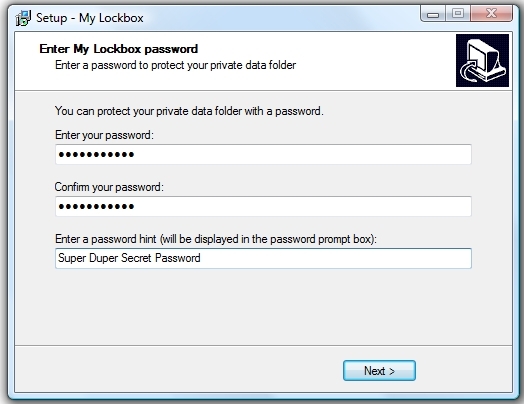
تأكد من الدخول في آمن كلمة المرور التي يمكنك تذكرها بسهولة.
(ملاحظة: لمعرفة طرق إنشاء كلمات مرور آمنة ، راجع هؤلاء أفضل 5 مولدات كلمات مرور عبر الإنترنت للحصول على كلمات مرور عشوائية قويةهل تبحث عن طريقة لإنشاء كلمة مرور غير قابلة للكسر بسرعة؟ جرب أحد مولدات كلمة المرور هذه عبر الإنترنت. اقرأ أكثر مقالات MUO.)يجب أن يكون باقي التثبيت بسيطًا ومعياريًا. قبول الاتفاقية ، انقر فوق "التالي" ، حدد دليل ، انقر فوق "التالي" ، عند الانتهاء من الإعداد ، قم بتحميل My Lockbox من سطح المكتب. ما يجب أن تراه هو هذا:
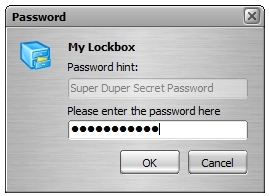
ما عليك سوى إدخال "كلمة المرور السرية Super Duper" و BAM! أنت في.
لقفل مجلدات Windows باستخدام My Lockbox ، ما عليك سوى الاستعراض بحثًا عن مجلد في أي مكان على جهاز الكمبيوتر الخاص بك ، و انقر فوق "تأمين". يجب أن تتغير رسالة الحالة على يمين البرنامج من "Unlocked" إلى "مقفل."
علاوة على ذلك ، إذا حاولت العثور على المجلد في الدليل الموجود فيه ، على سبيل المثال C: \ User \ will \ Downloads \ Documents \ لا يوجد مجلد يسمى super_secret_folder سيظهر! وإذا كنت متخوفًا من My Lockbox ، فما عليك سوى نقله إلى C: \ My Lockbox دليل كما يبدو في حالة التثبيت ، ليس هذا هو الحال حيث لا يبدو أن هناك أي ملفات أو مجلدات موجودة بعد قفل مجلد.
فيما يلي الشكل الذي يجب أن يبدو عليه My Lockbox بعد قفل المجلد:
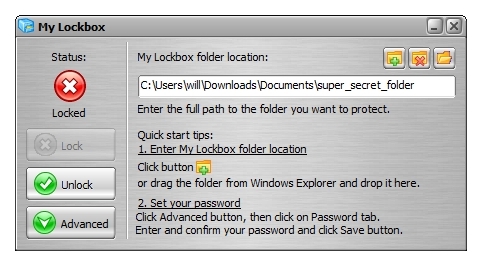
يمكن أيضًا إعداد My Lockbox لفتحه باستخدام مفتاح اختصار (افتراضيًا: Ctrl + Shift + P) دون أن يكون البرنامج مفتوحًا ومرئيًا على مدير المهام في أسفل الشاشة.
لمزيد من السرية والأمان ، قم بحذف أيقونة My Lockbox لسطح المكتب من العرض والوصول إلى البرنامج من C: \ Program Files \ My Lockbox الدليل أو قم بتثبيت My Lockbox على محرك أقراص محمول محمي بكلمة مرور للحصول على الشعور بالذاكرة / التجسس في نهاية المطاف (وبالطبع مشروع)
(ملاحظة: على الرغم من أن إصدار My Lockbox المعروض هنا هو الإصدار المجاني ، إلا أن هناك أيضًا إصدار مدفوع مدفوع مقابل 29.95 دولارًا يسمح بإخفاء غير محدود عدد المجلدات ، على عكس الإصدار المجاني الذي يسمح فقط بإخفاء مجلد واحد.)
ما الذي تستخدمه لإبقاء ملفاتك ومجلداتك الهامة بعيدة عن العرض؟ قل لنا في التعليقات!
حقوق الصورة: مكلنغو
Will Mueller هو شخص مهووس بالكمبيوتر ومهوس يستخدم أجهزة الكمبيوتر لفترة طويلة جدًا. مع ذلك عملت في قدر كبير من تطوير الويب وكذلك البرمجة.


